В этом руководстве я покажу тебе, как эффективно дублировать клипы и аудио в DaVinci Resolve. Дублирование клипов может помочь твоему проекту стать более гибким и гарантировать, что ты сможешь быстро повторно использовать желаемые части своего видео. Неважно, хочешь ли ты дублировать только определенный участок видео или связанный с ним аудиотрек, ты увидишь, что это простой процесс, который ты легко освоишь.
Основные выводы
- Ты можешь дублировать клипы и аудио в DaVinci Resolve, используя клавишу Alt.
- Другой метод - это копирование и вставка через контекстное меню.
- Используй сочетания клавиш, чтобы ускорить процесс.
Пошаговое руководство
Подготовка таймлайна
Прежде чем мы начнем дублирование, тебе понадобится клип или аудиофайл на таймлайне. Я покажу тебе, как это сделать.
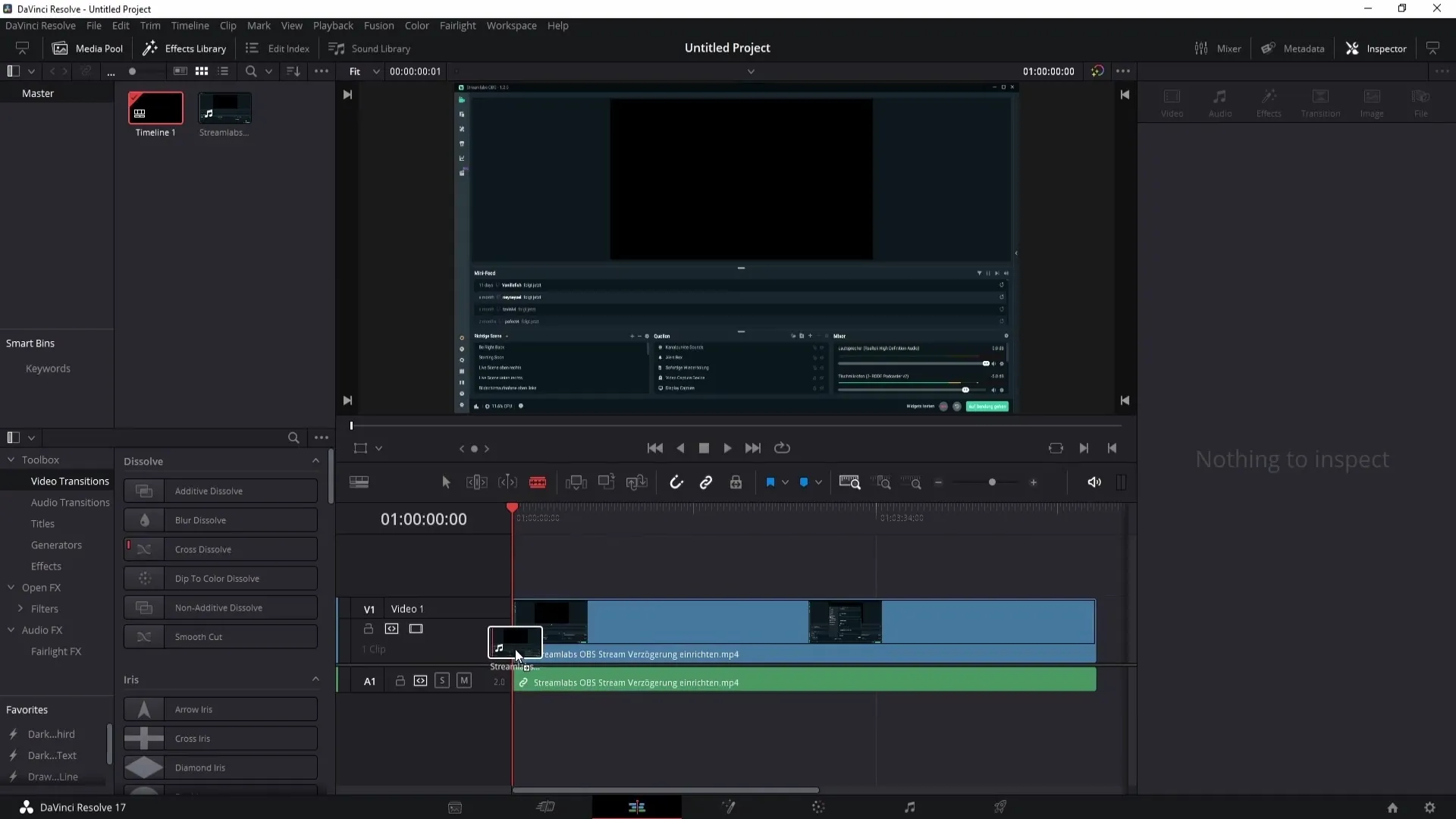
Сначала перетащи нужный тебе клип или аудиофайл на таймлайн. Убедись, что ты правильно выбрал место, которое хочешь дублировать.
Выбор и обрезка клипа
Теперь тебе нужно обрезать клип в нужном месте. Если ты не очень точен, это может затруднить дублирование. Я рекомендую переключить вид на среднюю, чтобы делать более точные обрезки.
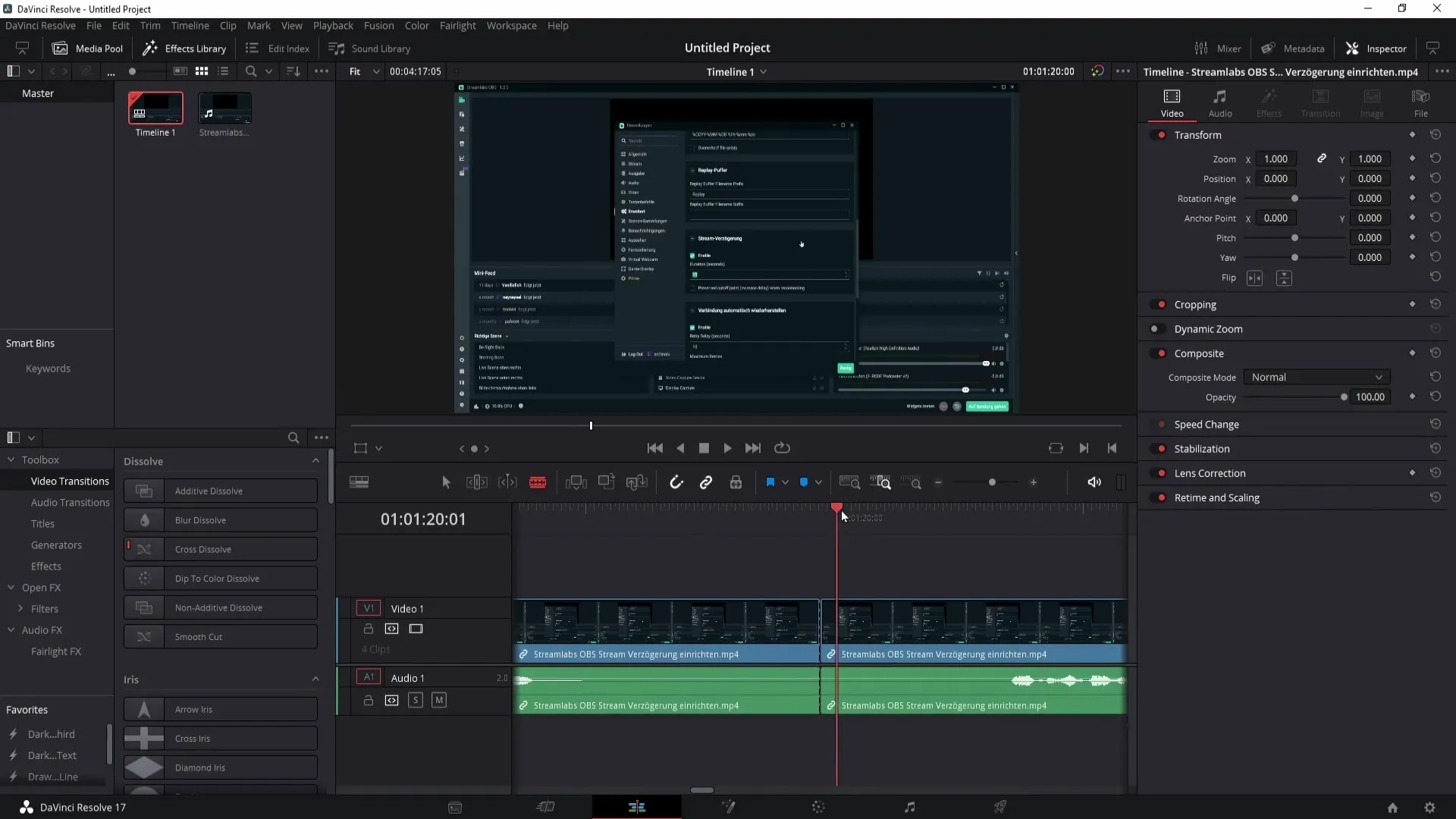
Следуя инструкциям, тебе следует правильно обрезать клип. Например, в моем примере мы вырезаем определенную часть для последующего дублирования.
Первый способ: дублирование с помощью клавиши Alt
Первый метод, который я хочу тебе показать, это использование клавиши Alt. Чтобы дублировать клип или аудио, удерживай клавишу Alt и просто перетащи нужный клип на желаемые места на таймлайне.
Ты увидишь, что клип просто дублируется. Теперь у тебя два идентичных клипа, которые ты можешь дальше редактировать. Однако учти, что важно, что именно ты выбираешь, поскольку важно, хочешь ли ты работать только с клипом или также с аудиофайлом.
Дублирование аудио
Если ты также хочешь дублировать аудиофайл, удерживай клавишу Alt во время перетаскивания и убедись, что ты выбрал правильную область.
Теперь у тебя есть возможность дублировать как клип, так и аудио одновременно. Это особенно полезно, если ты хочешь передать целый сегмент видео.
Второй способ: копирование и вставка
Альтернативный способ - это копирование через контекстное меню. Щелкни правой кнопкой мыши на клипе и выбери опцию «Копировать».
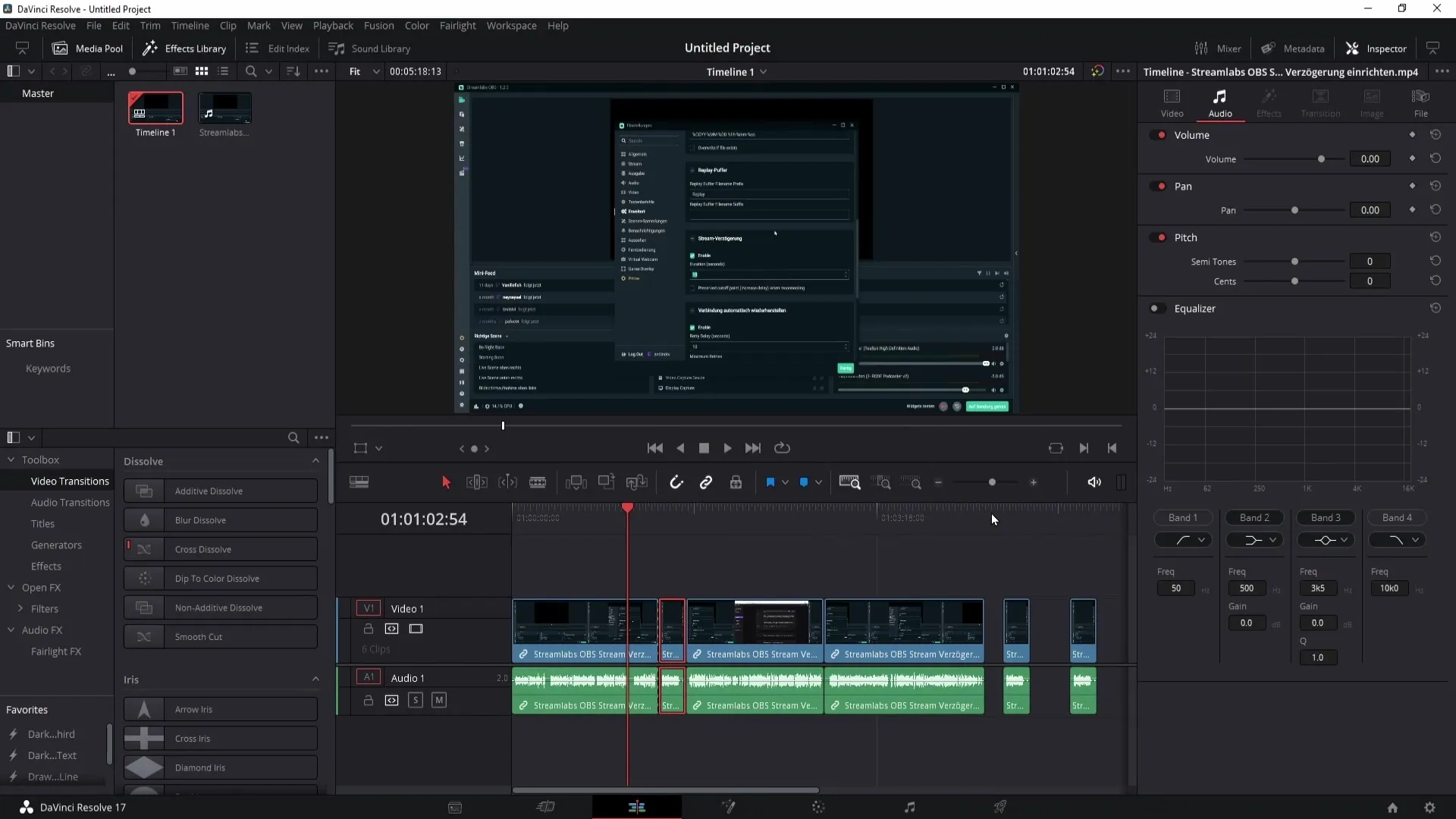
После этого важно навести указатель мыши на место, куда ты хочешь вставить клип. Например, если хочешь вставить в конце видео, установи указатель и снова щелкни правой кнопкой мыши.
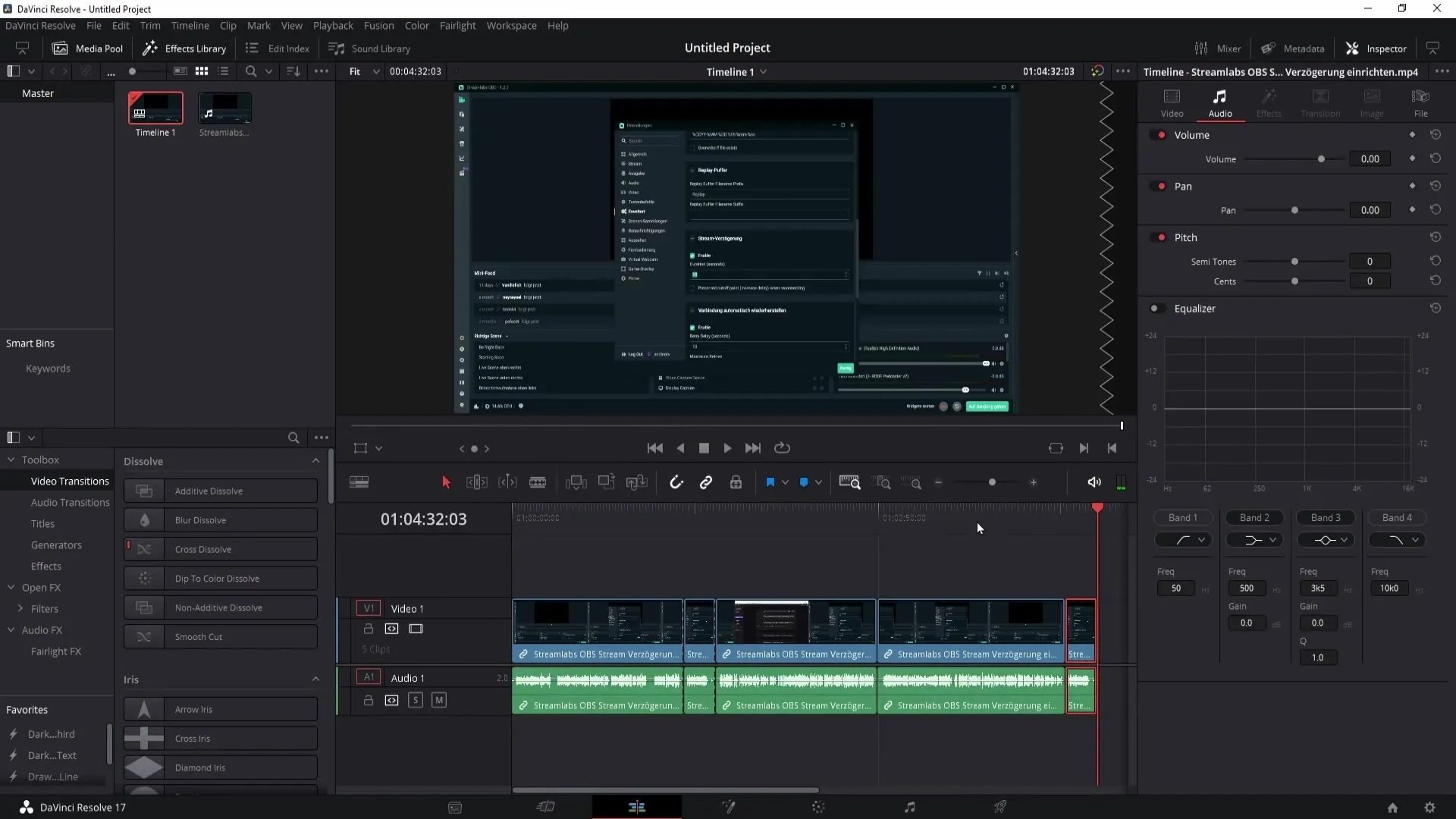
Выбери «Вставить», чтобы добавить клип туда. Учти, что если ты хочешь вставить клип между двумя существующими клипами, тебе нужно выбрать правильное место.
Вставка в определенное место
Если ты хочешь вставить клип между двумя существующими клипами, снова щелкни правой кнопкой мыши и выбери «Вставить» или альтернативно сочетание клавиш Ctrl + V.
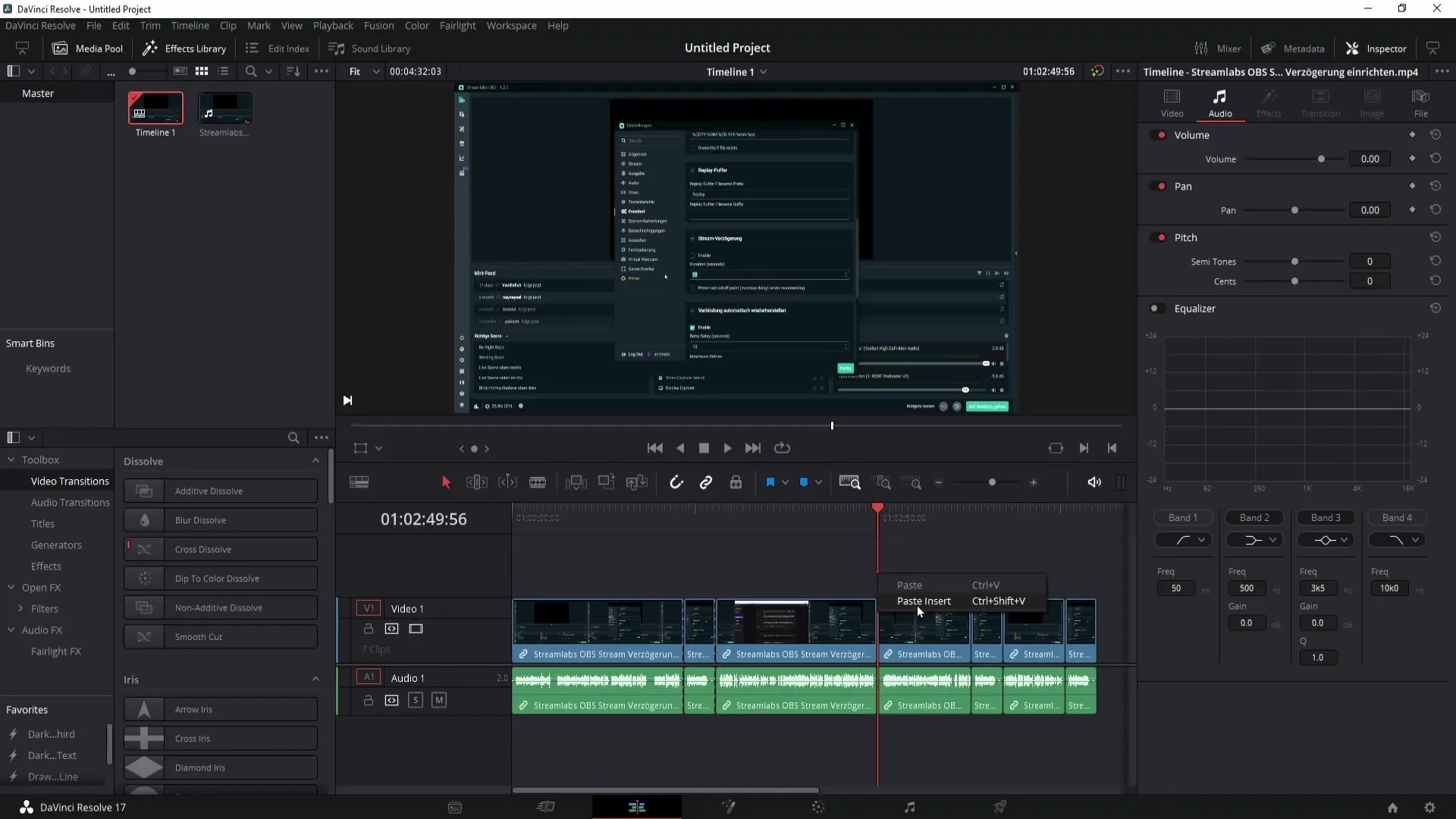
Для более точного размещения ты также можешь выбрать опцию "Вставить вставку", что немного сложнее, но обеспечивает более точный подход к размещению.
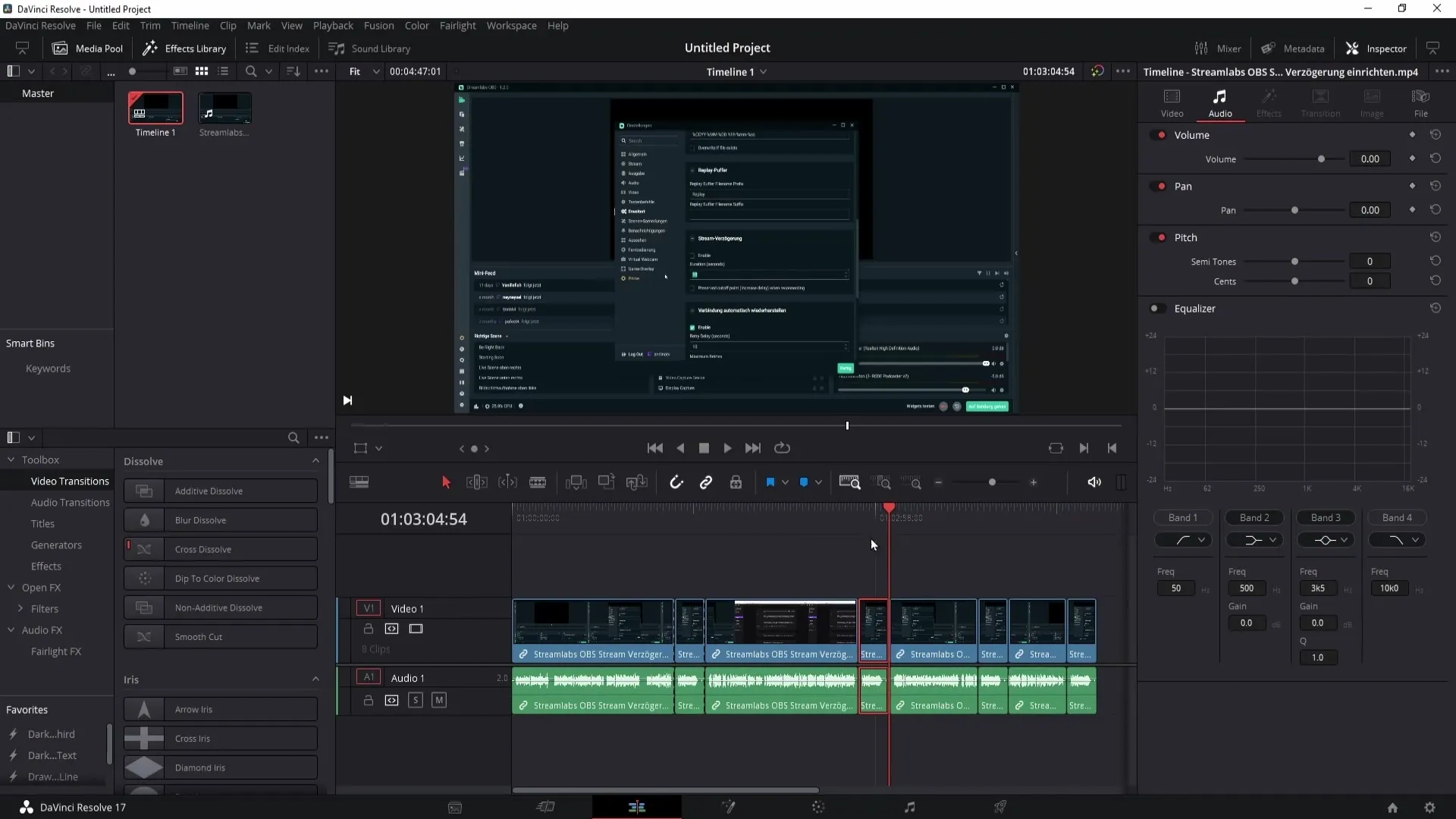
С этим методом клип вставляется между другими клипами, без необходимости перемещать существующие клипы.
Обзор
В этом руководстве вы узнали, как эффективно дублировать клипы и аудиофайлы в DaVinci Resolve. С помощью представленных методов - удерживая клавишу Alt или копируя и вставляя через контекстное меню - у вас теперь есть инструменты, чтобы сделать ваши видео более гибкими и привлекательными.
Часто задаваемые вопросы
Как я могу дублировать клип в DaVinci Resolve?Удерживайте клавишу Alt и перетащите клип в нужное положение.
Какие являются комбинации клавиш для копирования и вставки клипа?Ctrl + C для копирования и Ctrl + V для вставки.
Могу ли я дублировать как видео, так и аудио дорожку?Да, выбрав как клип, так и аудиофайл с удерживанием клавиши Alt.


